联想笔记本y470怎么重装系统?
安装系统前的准备工作: 一、将重要的东西先备份到移动硬盘或网盘; 二、8G U盘一个并制作好启动程序; 1、先下载一个U盘启动程序,下载后解压到桌面,插上U盘,打开制作启动程序; 2、制作U盘启动程序界面如下,选择好要安装的U盘、模式选择默认、分配容量默认。然后点一键制作即可成功。 三、下载好系统的Ghost文件。 重装系统步骤如下: 1、准备自带一个U盘,不需要太大,8GB即可,然后下载制作好U盘启动,把系统拷贝到U盘Ghost文件夹里面; 2、插上制作好启动盘的U盘并启动电脑,开机后一直按“F2”进入BIOS界面; 3、进入BIOS界面之后切换到“BOOT”,准备设置u盘启动; 4、这里在键盘按下F5/F6键进行上下切换,把“USB HDD”切换到第一选项,设置完成之后在键盘按下F10保存并重新启动; 5、重启之后选择从U盘启动后进入PE会出现如下图所示,移动上下键选择第一个后按回车即可; 6、按回车键后进入如下PE界面,并且会自动弹出一个自动Ghost方框; 7、选择拷贝好在U盘里面的系统,然后在选择将系统安装都C盘后点确定; 8、确定后等进度条满了后重关机重启即可。
一、U盘中制作土豆U盘PE启动盘(制作前注意备份U盘数据) 1、下载WinPE_U盘装系统V 2.0 2、安装土豆WinPE_u盘装系统V 2.0,安装过程比较简单,安装时记得把杀毒软件退出 3、安装好后打开程序进行制作土豆U盘PE启动盘,制作时注意如下细节:(制作时把杀毒软件退出) 联想y470系统重装win7图1 4、制作完成后,点击“模拟启动“,能够弹出新窗并模拟启动过程,说明制作成功。 二、设置联想笔记本Y470从U盘启动 1、将制作好的土豆PE启动的U盘插入USB接口 2、联想笔记本Y470开机出现第一个界面时就按F12,在弹出的窗口中选择U盘就可以从U盘启动(会进入下一步),按F12如果没有出现U盘启动选项,就改下BIOS设置:开机出现第一个界面时就按F2,进入选择BOOT,找到boot option menu,设置如下图: 联想y470系统重装win7图2 3、设置好后保存退出,重启后进入U盘,出现如下界面:选择02或03进入都可以 联想y470系统重装win7图3 三、GHOST镜像文件 1、进入PE后,桌面会弹出如上图,按图中操作:这里要注意两点:一是本站下载的系统文件为ISO格式,解压后就得到GHO系统镜像文件,二是GHO系统镜像文件存放地址不能有中文,最好放在硬盘(除C盘)上的根目录下。 联想y470系统重装win7图4 2、点击“确定”进入GHOST界面,如下图:让它自动完成,完成后会自动重启 联想y470系统重装win7图5 3、重启后,出现开机第一个界面时按F2进入BIOS,将boot选项回复成原来的设置,如图 联想y470系统重装win7图6 4、设置完成后保存退出,重启后让它自动进入硬盘安装,如下图:让它自动安装,直到安装好出现WINDOWS桌面。 联想y470系统重装win7图7 综上所述,以上的联想y470系统重装win7的方法就是如此简单的了,大家如果有兴趣学习联想y470系统重装win7的方法就赶紧关注小白官网吧,非常多的详细教程等着你呢。
如果没有正版系统盘,就用GHOST来重装吧,不会的话还是去买DB盘来安装。 具体的BIOS设置,驱动安装更新什么的你会吗? 如果会GHOST的话,就从网上下载好的镜像WIN7 ghost ISO文件,开机状态下用虚拟光驱安装就行。
尊敬的联想用户您好: 系统如何安装的?开机按下F12选择DVD设备引导,后进入硬盘分区界面选择创建C盘格式化后进入文件复制界面。 如果特别慢的话,考虑是否外接有其他设备,比如USB打印机,U盘,SD卡等...,可以考虑将这些设备去除掉。 联想皆诚为您服务!!!
一、U盘中制作土豆U盘PE启动盘(制作前注意备份U盘数据) 1、下载WinPE_U盘装系统V 2.0 2、安装土豆WinPE_u盘装系统V 2.0,安装过程比较简单,安装时记得把杀毒软件退出 3、安装好后打开程序进行制作土豆U盘PE启动盘,制作时注意如下细节:(制作时把杀毒软件退出) 联想y470系统重装win7图1 4、制作完成后,点击“模拟启动“,能够弹出新窗并模拟启动过程,说明制作成功。 二、设置联想笔记本Y470从U盘启动 1、将制作好的土豆PE启动的U盘插入USB接口 2、联想笔记本Y470开机出现第一个界面时就按F12,在弹出的窗口中选择U盘就可以从U盘启动(会进入下一步),按F12如果没有出现U盘启动选项,就改下BIOS设置:开机出现第一个界面时就按F2,进入选择BOOT,找到boot option menu,设置如下图: 联想y470系统重装win7图2 3、设置好后保存退出,重启后进入U盘,出现如下界面:选择02或03进入都可以 联想y470系统重装win7图3 三、GHOST镜像文件 1、进入PE后,桌面会弹出如上图,按图中操作:这里要注意两点:一是本站下载的系统文件为ISO格式,解压后就得到GHO系统镜像文件,二是GHO系统镜像文件存放地址不能有中文,最好放在硬盘(除C盘)上的根目录下。 联想y470系统重装win7图4 2、点击“确定”进入GHOST界面,如下图:让它自动完成,完成后会自动重启 联想y470系统重装win7图5 3、重启后,出现开机第一个界面时按F2进入BIOS,将boot选项回复成原来的设置,如图 联想y470系统重装win7图6 4、设置完成后保存退出,重启后让它自动进入硬盘安装,如下图:让它自动安装,直到安装好出现WINDOWS桌面。 联想y470系统重装win7图7 综上所述,以上的联想y470系统重装win7的方法就是如此简单的了,大家如果有兴趣学习联想y470系统重装win7的方法就赶紧关注小白官网吧,非常多的详细教程等着你呢。
如果没有正版系统盘,就用GHOST来重装吧,不会的话还是去买DB盘来安装。 具体的BIOS设置,驱动安装更新什么的你会吗? 如果会GHOST的话,就从网上下载好的镜像WIN7 ghost ISO文件,开机状态下用虚拟光驱安装就行。
尊敬的联想用户您好: 系统如何安装的?开机按下F12选择DVD设备引导,后进入硬盘分区界面选择创建C盘格式化后进入文件复制界面。 如果特别慢的话,考虑是否外接有其他设备,比如USB打印机,U盘,SD卡等...,可以考虑将这些设备去除掉。 联想皆诚为您服务!!!

联想Y470用光盘怎么重装系统?详细步骤。
1开机按F8键,进入快速启动选项,选择CDROM或光驱型号的名称即可。 2开机按F2,进入BIOS设置,在EXIT 前面的boot ,选在boot那一项,然后将光标选到CD-ROM 按F10保存退出。OK
放入光盘重装即可。。。 不过联想电脑自带一键还原 在开机键旁边有个小按钮,按那个启动电脑自动进入一键还原,恢复出厂设置即可
放入光盘重装即可。。。 不过联想电脑自带一键还原 在开机键旁边有个小按钮,按那个启动电脑自动进入一键还原,恢复出厂设置即可

联想y470安装msata固态硬盘教程
1.前言联想于2011年3月最新推出的 Y470笔记本电脑。英特尔SandyBridge平台、标配4GB内存、NVIDIA GeForce 5系列显卡、Handbag时尚... 2.硬盘的选取现在更换固态主要分两类:笔记本预留位置、用原硬盘位置。在买硬盘时,一定要选好...3.硬盘安装硬盘买来之后,打开图片位置,直接安装就可,如果硬盘未带螺丝,可以从风扇拆一个用... 4.系统安装①系统下载最好安装正版系统,百度MSDN我告诉你就行,迅雷下载即可。②系统安装...
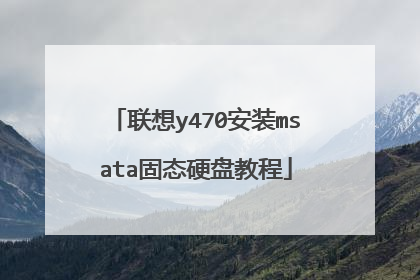
我的联想笔记本电脑y470怎么通过重装系统光盘来重装系统啊
同意一楼说法,补充一下,从光盘读入后,选择微型系统进入,再该系统下重装更稳妥些
插入光盘 重启电脑 重启时候 一直按F12进入选择项目选择光碟
插入光盘 重启电脑 重启时候 一直按F12进入选择项目选择光碟

联想Y470联想Y470笔记本电脑系统崩溃了光盘系统怎么安装
参考下面的光盘重装系统教程: 电脑开机后马上快速简单的敲击启动热键F12(持续间断按),参考下面是不同主板的启动热键。一般开机后可以看到屏幕会出现几行英文,上面就有启动热键的提示。接着进入启动界面,在Boot Menu界面选择 CD/DVD字眼的启动选项,回车选进去。稍等片刻就会出现,系统光盘装系统的界面,一般选择“安装xx系统到C盘”。 接下来就开始安装系统,耐心等待安装成功进入系统即可。 以上就是系统光盘重装系统的教程,如果没有CD/DVD光盘选项的话,首先检查下光驱是否正确读取到系统光盘。
用光盘引导笔记本后就可以安装了
用光盘引导笔记本后就可以安装了

